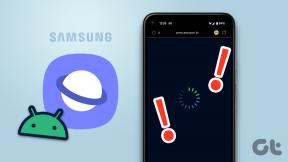Ako používať Google Sky Maps na objavovanie vesmíru
Rôzne / / November 29, 2021
Väčšina jednotlivcov možno pozná Google Maps, ale málokto vie o Google Sky Maps, ďalšej ponuke pre tých, ktorí sa zaujímajú o vesmír. Google Sky Maps sa líši od Google Maps tým, že poskytuje 3D simuláciu oblohy a slnečnej sústavy.

Aplikácia poskytuje informácie v reálnom čase na porovnanie zmien na oblohe a v slnečnej sústave. Je to skvelý spôsob, ako zaujať vaše deti alebo rozvinúť nový záujem. Ak sa chcete dozvedieť viac o objektoch, ktoré je možné zobraziť v aplikácii a ako ju používať, čítajte ďalej.
Tiež na Guiding Tech
Objekty je možné zobraziť na Google Sky Maps
Predtým, ako sa ponoríte do toho, ako používať Google Sky Maps, je dôležité si všimnúť položky, ktoré je možné zobraziť. Keď spustíte Mapy, zobrazia sa nasledujúce objekty:
- Slnečná sústava: toto ukazuje rôzne planéty v Slnečnej sústave vrátane Mesiaca a Slnka.
- Súhvezdia: zobrazuje rôzne dostupné súhvezdia, ako je Vodnár, Baran, Rak atď.
- Ukážka Hubbleovho teleskopu: toto ukazuje zbierky rôznych snímok, ktoré predtým zaznamenali Hubbleove teleskopy.
- Backyard astronómia: to ukazuje pohľad na oblohu, ako aj na hviezdy.
- Podcasty Earth and Sky: obsahuje zvukové úryvky rôznych udalostí na oblohe.
Medzi ďalšie objekty, ktoré je možné zobraziť na mapách, patria Chandra X-Ray Showcase, GALEX Ultraviolet Showcase a Spitzer Infrared Showcase.
Tiež na Guiding Tech
Ako získať prístup k Google Sky Maps
Mapy Google Sky Maps sú dostupné z webového prehliadača a aplikácie Sky Map. Ak chcete získať prístup k mape z webu alebo aplikácie, postupujte takto:
Ako získať prístup k Google Sky Maps z prehliadača
Ak chcete získať prístup k službe Google Sky Maps z webového prehliadača, musíte urobiť nasledovné:
Krok 1: Spustite preferovaný webový prehliadač.

Poznámka: Ak chcete dosiahnuť najlepšie výsledky, Google Chrome by mal byť vašou prvou voľbou prehliadača.
Krok 2: Do panela s adresou zadajte Google Sky Maps. Prvým výsledkom, ktorý uvidíte, by mal byť webový odkaz na Mapy.

Navštívte Google Sky Maps
Krok 3: Kliknite na odkaz a tým sa spustí aplikácia.

Ako získať prístup k Google Sky Maps z obchodu Play
Ďalším spôsobom prístupu k mape je aplikácia Sky Map v obchode Google Play. Tu sú kroky, ako to urobiť:
Krok 1: Spustite Obchod Play na svojom telefóne alebo tablete s Androidom
Krok 2: Vo vyhľadávacom poli vyhľadajte Sky Map a kliknite na Stiahnuť.
Krok 3: Po dokončení inštalácie aplikácie kliknite na ňu a tým by sa mala spustiť mapa.

Tiež na Guiding Tech
Ako používať Google Sky Maps
Keď na Mapu vstúpite, môžete na nej robiť veľa vecí. Tu sú niektoré z pozoruhodných vecí, ktoré môžete urobiť:
Hľadanie položiek na mape
Ak by ste chceli hľadať miesta alebo nebeské objekty, postupujte takto:
Krok 1: Spustite aplikáciu Sky Maps na svojom telefóne alebo webovom prehliadači.
Krok 2: Vyberte ikonu vyhľadávania a zadajte názov položky, ktorú chcete zobraziť.

Poznámka: Príklady položiek, ktoré môžete na mape vyhľadať, sú Orion, Krabia hmlovina alebo konkrétna zemepisná dĺžka a šírka.
Krok 3: Kliknutím na Hľadať zobrazíte výsledky.
Navigácia na mape
Vo verzii mapy pre aplikáciu sa môžete po mape pohybovať potiahnutím doľava alebo doprava. Obrazovku môžete tiež priblížiť alebo oddialiť stiahnutím prstov. Ak sa chcete pohybovať v aplikácii vo webovej verzii, postupujte podľa týchto krokov:
Krok 1: Kliknutím na tlačidlá + alebo - umiestnené na pravej strane obrazovky priblížite alebo oddialite zobrazenie.

Krok 2: Kurzor na obrazovke by mal vyzerať ako ruka, podržte stlačené ľavé tlačidlo myši a ťahaním doľava alebo doprava sa pohybujete po mape. Na pohyb doľava alebo doprava na mape môžete použiť klávesy so šípkami na klávesnici. Tu je to, čo jednotlivé klávesy predstavujú z hľadiska smeru:
- ⇧ presunúť sa na sever.
- ⇩ presunúť sa na juh.
- ⇨ presunúť na východ.
- ⇦ presunúť sa na západ.
Zmena zobrazení na mape
Môžete tiež zmeniť spôsob, akým sa vám zobrazuje mapa. Na webovej verzii mapy sú v pravom rohu tri možnosti, ktoré predstavujú rôzne zobrazenia.

Ak chcete zobraziť aktuálnu scenériu v infračervenom režime, vyberte možnosť „Infračervené“, aby ste videli pohľad zachytený infračerveným astronomickým satelitom (IRAS). Mikrovlnná anistropická sonda (WMAP) agentúry NASA vám môže ukázať pohľad na oblohu po udalosti veľkého tresku v mikrovlnnom režime a na to budete musieť vybrať možnosť Mikrovlnná rúra.
Nakoniec, ak máte radi staršie mapy, vyberte Historical, aby ste videli klasickú oblohu, ako ju nakreslil Giovanni Maria Cassini zo zbierok Davida Rumseyho.
Stretnutie s nebom a zemou
Spolu s aplikáciou Google Sky môžete použiť Google Earth na objavovanie planéty. Google Earth však poskytuje satelitný pohľad na Zem. Môžete tiež použiť aplikáciu Google Earth simulovať lety alebo získať virtuálne letové skúsenosti.